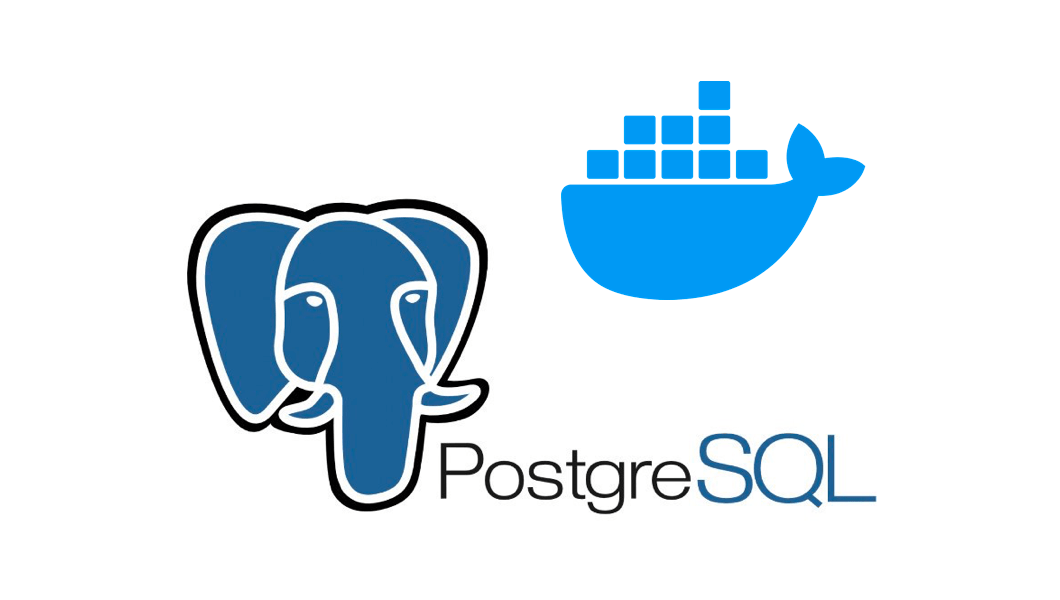转自阮一峰老师 的 PostgreSQL新手入门,有微调并增加了 Docker 部署的部分内容
自从 MySQL 被 Oracle 收购以后,PostgreSQL 逐渐成为开源关系型数据库的首选。
本文介绍 PostgreSQL 的安装和基本用法,供初次使用者上手。以下内容基于 Debian 操作系统,其他操作系统实在没有精力兼顾,但是大部分内容应该普遍适用。
一、安装
直接安装
首先,安装 PostgreSQL 客户端。
|
|
然后,安装 PostgreSQL 服务器。
|
|
正常情况下,安装完成后,PostgreSQL 服务器会自动在本机的 5432 端口开启。
如果还想安装图形管理界面,可以运行下面命令,但是本文不涉及这方面内容。
|
|
使用 Docker
Docker 使用就比较简单了,主要是需要创建 Docker 卷并将容器中的数据文件夹映射到宿主机中,否则每次启动 Docker 都会将所有的数据清空。
首先创建一个数据卷
|
|
启动 PostgreSQL 容器
上面的命令逐条代表:
- 运行一个 Docker 容器,
-d表示在后台运行; - 定义此容器的名称,后续对于容器的一些操作都可用该名称进行;
- 将容器的
5432端口映射到宿主机的5432端口,注意这里前面是宿主机端口,后面是容器内端口; - 设置此容器的 PostgreSQL 用户名,如不传此环境变量默认创建用户名为
postgres; - 为此用户创建数据库访问密码;
- 将刚才创建的宿主机 Docker 数据卷映射进容器的
/var/lib/postgresql/data目录,这句话就是保证每次重启 Docker 容器数据不丢失的关键,此时数据都存在宿主机内,Docker 的升级、重启等都不影响数据库的数据; - 运行 Postgres 容器的
latest版本,因为此镜像是 Docker 官方维护,如果是其他人的镜像可能需要添加xxx/postgres之类。
二、添加新用户和新数据库
初次安装后,默认生成一个名为 postgres 的数据库和一个名为 postgres 的数据库用户(如果是上面的 Docker 安装且指定了用户名,则为该用户名)。
这里需要注意的是,同时还生成了一个名为 postgres 的 Linux 系统用户。
下面,我们使用 postgres 用户,来生成其他用户和新数据库。好几种方法可以达到这个目的,这里介绍两种。
第一种方法,使用 PostgreSQL 控制台。
首先,新建一个 Linux 新用户,可以取你想要的名字,这里为 dbuser。
|
|
然后,切换到 postgres 用户。
|
|
下一步,使用 psql 命令登录 PostgreSQL 控制台。
|
|
这里需要注意,如果是使用上面的 Docker 方法安装,需要进入容器的 bash 执行,首先:
|
|
进入之后就可以使用 psql 进入数据库命令行了。
这时相当于系统用户 postgres 以同名数据库用户的身份,登录数据库,这是不用输入密码的。如果一切正常,系统提示符会变为 postgres=#,表示这时已经进入了数据库控制台。以下的命令都在控制台内完成。
如果想要指定用户登陆,则需要添加参数:
|
|
进入之后,如果没有设置密码,第一件事是使用 \password 命令,为 postgres 用户设置一个密码。
|
|
第二件事是创建数据库用户 dbuser(刚才创建的是 Linux 系统用户),并设置密码。
|
|
第三件事是创建用户数据库,这里为 exampledb,并指定所有者为 dbuser。
|
|
第四件事是将 exampledb 数据库的所有权限都赋予 dbuser,否则 dbuser 只能登录控制台,没有任何数据库操作权限。
|
|
最后,使用 \q 命令退出控制台(也可以直接按 ctrl+D)。
|
|
第二种方法,使用 shell 命令行
添加新用户和新数据库,除了在 PostgreSQL 控制台内,还可以在 shell 命令行下完成。这是因为 PostgreSQL 提供了命令行程序 createuser 和 createdb。还是以新建用户 dbuser 和数据库 exampledb 为例。
首先,创建数据库用户 dbuser,并指定其为超级用户。
|
|
然后,登录数据库控制台,设置 dbuser 用户的密码,完成后退出控制台。
接着,在 shell 命令行下,创建数据库 exampledb,并指定所有者为 dbuser。
|
|
三、登录数据库
添加新用户和新数据库以后,就要以新用户的名义登录数据库,这时使用的是 psql 命令。
|
|
上面命令的参数含义如下:-U 指定用户,-d 指定数据库,-h 指定服务器,-p 指定端口。
输入上面命令以后,系统会提示输入 dbuser 用户的密码。输入正确,就可以登录控制台了。
psql 命令存在简写形式。如果当前 Linux 系统用户,同时也是 PostgreSQL 用户,则可以省略用户名(-U 参数的部分)。举例来说,我的 Linux 系统用户名为 ruanyf ,且 PostgreSQL 数据库存在同名用户,则我以 ruanyf 身份登录 Linux 系统后,可以直接使用下面的命令登录数据库,且不需要密码。
|
|
此时,如果 PostgreSQL 内部还存在与当前系统用户同名的数据库,则连数据库名都可以省略。比如,假定存在一个叫做 ruanyf 的数据库,则直接键入 psql 就可以登录该数据库。
|
|
另外,如果要恢复外部数据,可以使用下面的命令,即导入 sql。
|
|
四、控制台命令
除了前面已经用到的 \password 命令(设置密码)和 \q 命令(退出)以外,控制台还提供一系列其他命令。
\h:查看 SQL 命令的解释,比如\h select。\?:查看 psql 命令列表。\l:列出所有数据库。\c [database_name]:连接其他数据库。\d:列出当前数据库的所有表格。\d [table_name]:列出某一张表格的结构。\du:列出所有用户。\e:打开文本编辑器。\conninfo:列出当前数据库和连接的信息。
五、数据库操作
基本的数据库操作,就是使用一般的 SQL 语言。
-
创建新表
1CREATE TABLE user_tbl(name VARCHAR(20), signup_date DATE); -
插入数据
1INSERT INTO user_tbl(name, signup_date) VALUES('张三', '2013-12-22'); -
选择记录
1SELECT * FROM user_tbl; -
更新数据
1UPDATE user_tbl set name = '李四' WHERE name = '张三'; -
删除记录
1DELETE FROM user_tbl WHERE name = '李四'; -
添加栏位
1ALTER TABLE user_tbl ADD email VARCHAR(40); -
更新结构
1ALTER TABLE user_tbl ALTER COLUMN signup_date SET NOT NULL; -
更名栏位
1ALTER TABLE user_tbl RENAME COLUMN signup_date TO signup; -
删除栏位
1ALTER TABLE user_tbl DROP COLUMN email; -
表格更名
1ALTER TABLE user_tbl RENAME TO backup_tbl; -
删除表格
1DROP TABLE IF EXISTS backup_tbl;